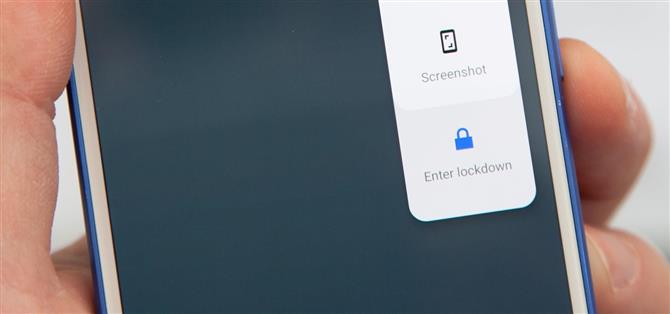In de voetsporen van iOS 11 zal Android 9.0 Pie een beveiligingsfunctie bevatten waarmee u onmiddellijk de vingerafdrukscanner en uitgebreide Smart Lock-functies kunt uitschakelen. Nadat u de functie hebt gestart, moet u uw pincode, patroon of wachtwoord invoegen voordat andere ontgrendelingsmethoden weer werken.
Dit is een leuke toevoeging aan Android, omdat wetshandhavers, overvallers en andere potentiële aanvallers je kunnen dwingen of je kunnen misleiden om je smartphone te ontgrendelen met je vingerafdruk, gezicht of stem. Of iemand met een vergelijkbaar gezicht of dezelfde stem kan uw telefoon ontgrendelen zonder uw biometrische handtekening. Als het echter om rechtshandhaving gaat, kunnen ze u wettelijk geen patroon, pincode of wachtwoord laten invoeren vanwege de 5e wijzigingsrechten.
Apple’s versie vereist dat je twee seconden tegelijk op twee knoppen drukt om de lockdown-modus te activeren (op nieuwere iPhones) of vijf keer achter elkaar op een knop (op oudere iPhones). Google’s versie is ook heel gemakkelijk te activeren, maar het is niet standaard standaard ingeschakeld in Android Pie zoals die van Apple in iOS 11.
- Mis het niet: hoe u uw Android-apps beveiligt Vermijd malware
Om deze nieuwe beveiligingsfunctie in Android 9.0 op uw Pixel, Pixel XL, Pixel 2 of Pixel 2 XL te ontgrendelen (het proces is vergelijkbaar voor apparaten met partners waarop Android Pie kan worden uitgevoerd), gaat u naar “Beveiliging locatie “in uw Instellingen en tik vervolgens op” Voorkeuren vergrendelen “onder Apparaatbeveiliging. Schakel vervolgens de optie” Vergrendelingsoptie tonen “in en u bent klaar. Als u deze optie niet ziet, komt dit waarschijnlijk omdat u hebt een veegschermvergrendeling gekozen in plaats van een patroon, pincode of wachtwoord.



Om de vergrendelingsmodus daadwerkelijk te gebruiken, houdt u de aan / uit-knop ingedrukt totdat het stroommenu verschijnt. Dit kan worden gedaan vanaf het startscherm, het vergrendelscherm of binnen elke app. Tik vervolgens op de knop “Vergrendeling invoeren” of op “Vergrendelen”, afhankelijk van welke Android Pie-versie u gebruikt, in het menu Power. De volgende keer dat u uw telefoon probeert te ontgrendelen, moet u eerst uw patroon, pincode of wachtwoord invoeren.
- Mis het niet: Android 9.0 Pie maakt het gemakkelijker om screenshots te maken – hier is hoe


Nadat u uw patroon, pincode of wachtwoord hebt ingevoerd, kunt u uw vingerafdruk of Smart Lock-opties zoals ‘Vertrouwd gezicht’ of ‘Spraakafstemming’ blijven gebruiken om uw apparaat te ontgrendelen bij volgende pogingen, zodat u niet hoeft te alles opnieuw inschakelen.
Als u eerder Smart Lock-functies had ingeschakeld, tikte u gewoon op het ontgrendelde pictogram op het vergrendelscherm om ze uit te schakelen, maar u kunt de telefoon toch ontgrendelen met een vingerafdruk. Deze nieuwe lockdown-modus schakelt alle ontgrendelingsmethoden uit, afgezien van patronen, pincodes en wachtwoorden, waardoor uw gegevens veiliger dan ooit tevoren zijn.
Met het direct in Android 9.0 Pie gebakken, zullen andere smartphones deze functie ook op een dag krijgen, en OEM’s zoals Samsung en HTC kunnen hetzelfde doen met hun eigen versies van de lockdown-modus voordat Android Pie zelfs andere apparaten raakt.